- Autorius Abigail Brown [email protected].
- Public 2023-12-17 06:55.
- Paskutinį kartą keistas 2025-06-01 07:17.
Ką žinoti
- SRT failas yra SubRip subtitrų failas.
- Atidarykite jį naudodami vaizdo grotuvą, pvz., VLC arba MPC-HC.
- Konvertuokite į VTT, TXT ir panašius formatus naudodami Jubler arba Rev.com.
Šiame straipsnyje paaiškinama, kas yra SRT failas, kaip jį redaguoti arba sukurti savo, kurios programos gali leisti failą kartu su vaizdo įrašu ir kaip jį konvertuoti į kitą subtitrų formatą.
Kas yra SRT failas?
Failas su. SRT failo plėtiniu yra SubRip subtitrų failas. Šio tipo failuose saugoma vaizdo įrašo subtitrų informacija, pvz., teksto pradžios ir pabaigos laiko kodai bei nuoseklus subtitrų skaičius.
Svarbu pažymėti, kad pats failas yra tik tekstinis failas, naudojamas kartu su vaizdo įrašo duomenimis. Tai reiškia, kad jame nėra vaizdo ar garso duomenų.
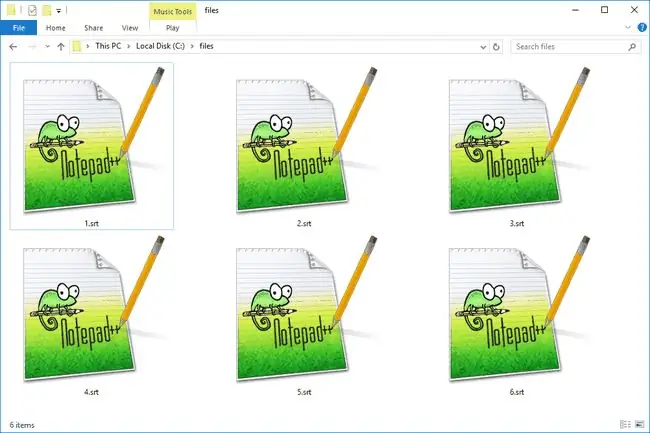
Kaip atidaryti SRT failus
SRT failams atidaryti galima naudoti bet kurį teksto rengyklę, nes tai tik paprasto teksto failai. Peržiūrėkite mūsų geriausių nemokamų teksto redaktorių sąrašą, kad sužinotumėte kai kurias parinktis, arba apsvarstykite galimybę naudoti specialią SRT redaktorių, pvz., Jubler.
Tačiau dažniausia priežastis, kodėl kas nors nori atidaryti SRT failą, yra naudoti jį su vaizdo grotuvu, kad subtitrai būtų leidžiami kartu su filmu.
Tokiu atveju galite jį atidaryti naudodami tokias programas kaip VLC, MPC-HC, KMPlayer, MPlayer, BS. Player arba Windows Media Player (su VobSub papildiniu). SRT formatas palaikomas ir „YouTube“vaizdo įrašams, tai reiškia, kad viename iš „YouTube“vaizdo įrašų netgi galite naudoti subtitrus.
Pavyzdžiui, kai filmą atidarote naudodami VLC, galite naudoti Sub title > Pridėti subtitrų failą meniu, kad atidarytumėte SRT failą ir paleiskite jį su vaizdo įrašu. Panašų meniu galima rasti visuose kituose anksčiau paminėtuose vaizdo įrašų grotuvuose.
Kai kurie iš tų daugialypės terpės grotuvų tikriausiai negali atidaryti SRT failo, nebent jau atidarytas vaizdo įrašas. Jei norite atidaryti failą be vaizdo įrašo, tik norėdami pamatyti tekstą, naudokite vieną iš anksčiau minėtų teksto redagavimo priemonių.
Žr. mūsų straipsnį Kaip pakeisti failų asociacijas sistemoje Windows, jei SRT failas atidaromas kitoje programoje, nei norite. Tačiau atminkite, kad dauguma vaizdo įrašų grotuvų, palaikančių šį formatą, tikriausiai turi specialų meniu jį atidaryti, pavyzdžiui, naudojant VLC, todėl gali tekti pirmiausia atidaryti programą ir importuoti failą, o ne tiesiog jį spustelėti.
Kaip konvertuoti SRT failą
Kai kurie aukščiau pateikti redaktoriai ir vaizdo įrašų grotuvai gali konvertuoti failą į kitus subtitrų formatus. Pavyzdžiui, „Jubler“gali išsaugoti jį SSA, SUB, TXT, STL, XML arba DXFP faile, kurie visi yra skirtingų tipų subtitrų formatai.
SRT failus taip pat galite konvertuoti internetu tokiose svetainėse kaip Rev.com ir Subtitrų keitiklis. Pavyzdžiui, Rev.com gali konvertuoti į SCC, MCC, TTML, QT. TXT, VTT, CAP ir kt. Jis gali tai padaryti paketais ir netgi konvertuos į kelis formatus vienu metu.
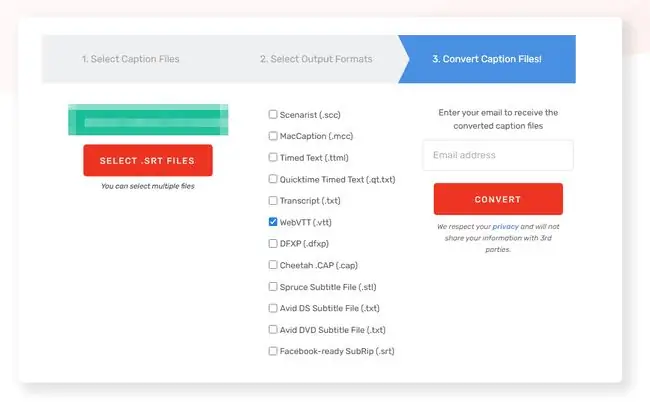
SRT failas yra tik teksto failas, o ne vaizdo ar garso failas. Negalite konvertuoti SRT į MP4 ar bet kokį kitą panašų daugialypės terpės formatą, kad ir ką skaitytumėte kitur!
Vis tiek negalite atidaryti failo?
Jei negalite atidaryti failo aukščiau aprašytais būdais, dar kartą patikrinkite failo plėtinį. Kai kuriuose failuose naudojamas panašus plėtinys, net jei formatai visiškai nesusiję.
SRF ir HGT yra tik keli pavyzdžiai.
Kaip sukurti SRT failą
Galite sukurti savo SRT failą naudodami bet kurį teksto rengyklę, jei išlaikysite teisingą formatą ir išsaugosite jį naudodami. SRT failo plėtinį. Tačiau paprastesnis būdas sukurti savo SRT failą yra naudoti Jubler programą, paminėtą šio puslapio viršuje.
SRT failas turi tam tikrą formatą, kuriuo jis turi egzistuoti. Štai pavyzdys, kaip tik fragmentas iš SRT failo:
1097
01:20:45, 138 -> 01:20:48, 164
Tu' dabar pasakykite bet ką
kad gautumėte tai, ko norite.
Pirmasis skaičius yra tvarka, kurią ši subtitrų dalis turėtų užimti visų kitų atžvilgiu. Visame SRT faile kita sekcija vadinama 1098, tada 1099 ir t. t.
Antra eilutė yra laiko kodas, per kurį tekstas turi būti rodomas ekrane. Jis nustatytas HH:MM:SS, MIL formatu, kuris yra valandos:minutės:sekundės, milisekundės. Tai paaiškina, kiek ilgai tekstas turi būti rodomas ekrane. Šiame pavyzdyje tie žodžiai liktų ekrane maždaug 3 sekundes (48-45 sekundes).
Kitos eilutės yra tekstas, kuris turėtų būti rodomas per laikotarpį, apibrėžtą tiesiai virš jo.
Po vienos dalies, prieš pradedant kitą, turi būti tuščios vietos eilutė, kuri šiame pavyzdyje būtų:
1098
01:20:52, 412 -> 01:20:55, 142
Norite gailėtis savęs,
ar ne?
Nieko ypatingo nereikia įtraukti pačioje SRT failo pradžioje ar pabaigoje. Tiesiog pradėkite ir pabaikite taip, lyg rašytumėte čia pateiktus pavyzdžius.
Pati šio failo pabaiga gali atrodyti maždaug taip:
1120
01:33:50, 625 -> 01:33:52, 293
Tai yra pagaliau pabaiga.
Daugiau informacijos apie SRT formatą
Programa SubRip išskiria filmų subtitrus ir pateikia rezultatus SRT formatu, kaip aprašyta aukščiau.
Kitas formatas, kuris iš pradžių buvo vadinamas WebSRT, taip pat naudoja. SRT failo plėtinį. Dabar jis vadinamas WebVTT (Web Video Text Track) ir naudoja. VTT failo plėtinį. Nors jį palaiko pagrindinės naršyklės, pvz., „Chrome“ir „Firefox“, jis nėra toks populiarus kaip „SubRip“subtitrų formatas ir nenaudojamas tas pats formatas.
Galite atsisiųsti SRT failus iš įvairių svetainių. Vienas iš pavyzdžių yra Podnapisi.net, leidžiantis atsisiųsti TV laidų ir filmų subtitrus naudojant išplėstinę paiešką, kad surastumėte tikslų vaizdo įrašą pagal metus, tipą, seriją, sezoną ar kalbą.
MKVToolNix yra vienas iš programos, galinčios ištrinti arba pridėti subtitrų failus iš MKV failų, pavyzdys.
Dažniausiai užduodami klausimai
- Kaip atsisiųsti SRT failą iš „YouTube“? Jei subtitrų piktograma (CC) matoma po „YouTube“vaizdo įrašu, galite naudoti tokią svetainę kaip „SaveSubs“, kad ištrauktumėte ir atsisiųstumėte vaizdo įrašo subtitrus. „SaveSubs“įveskite vaizdo įrašo URL, pasirinkite Download, tada pasirinkite SRT
- Kaip sukurti „Facebook“SRT failą? Pirmiausia sukurkite SRT failą naudodami teksto rengyklę arba SRT rengyklę, pvz., „Jubler“. Tada „Facebook“vaizdo įraše pasirinkite Redaguoti vaizdo įrašą ir toliau pasirinkite Pasirinkite failą Įkelti SRT failus, kad įkeltumėte jūsų SRT failas.






